- 1PS提示:因为图层已锁定,无法编辑图层的处理方法
- 2picacg苹果版怎么找不到|picacg ios版是不是下架了介绍
- 3Adobe Illustrator CS5 序列号大全
- 4ACDsee注册码免费分享(含ACDsee18、ACDsee10等版本)
- 5Potato(土豆聊天)怎么换头像|Potato app更改头像方法介绍
- 6Potato(马铃薯聊天)怎么注册不了|Potato不能注册处理方法介绍
- 7PDF浏览器能看3D文件吗?PDF浏览器看3D文件图文详细教程
- 8最新的Adobe Illustrator CS4序列号大全
- 9Intel i7-9700K性能跑分曝光:同代提升约12%
- 10Intel Z390主板有望10月8日公布:8核9代酷睿随后登场
- 11ACDSee与2345看图王哪一个好用?区别比较
- 12XP系统安装chrome无法找到入口怎么处理?
最近有不少用户反应,在开机后提示“无法打开c:\boot.ini文件,无法更改操作系统及超时设置”。这是怎么回事?boot.ini文件是什么?boot.ini文件是来确定计算机在重启过程中显示的可供选取的操作系统类别。那开机提示无法打开boot.ini文件该怎么办?下面就让我们一起来看看吧。
1、因为这个boot.ini文件是隐藏文件,所以先要设置隐藏的系统文件选项,打开“文件夹选项”;
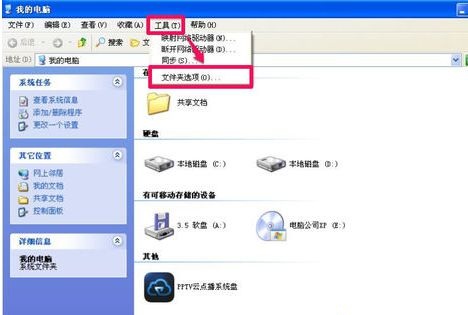
2、在“查看”选项卡,取消勾选“隐藏受保护的操作系统文件(推荐)”,再选择“显示所有文件和文件夹”,点击确定;
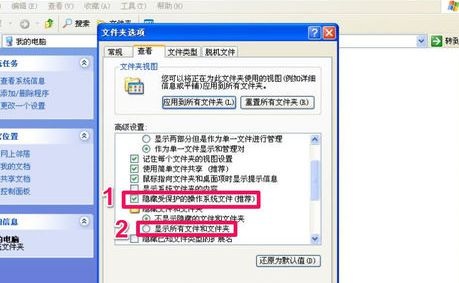
3、进入C盘,找到boot.ini文件,右击打开属性;
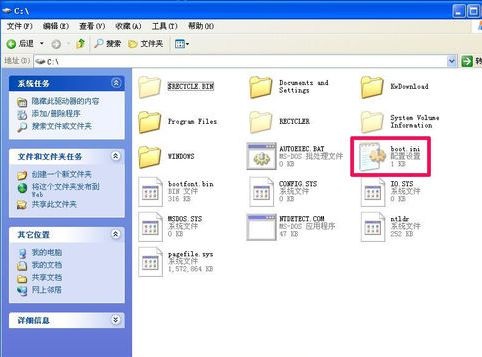
4、取消勾选“只读”属性,点击确定;
5、用记事本方式打开boot.ini文件,如果里面的内容不见了,则复制以下代码并粘贴到文件中:
[boot loader]
timeout=5
default=multi(0)disk(0)rdisk(0)partition(1)\WINDOWS
[operating systems]
multi(0)disk(0)rdisk(0)partition(1)\WINDOWS="Microsoft Windows XP Professional" /noexecute=optin /fastdetect
完成后,保存,然后再把“只读”属性勾选上即可;
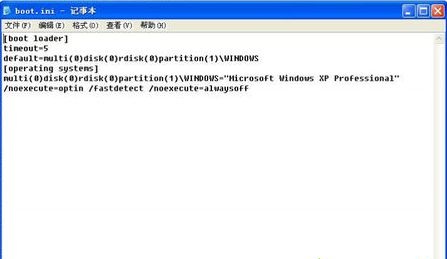
6、假如没有在C盘里找到boot.ini这个文件,那么有可能是该文件被误删了,可以重新创建一个,打开“记事本”;
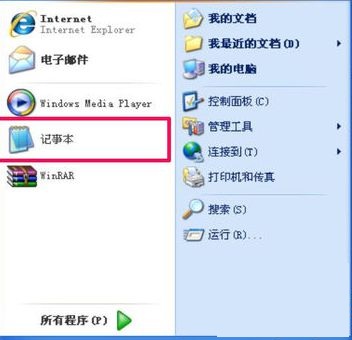
7、同样粘贴上述的代码;
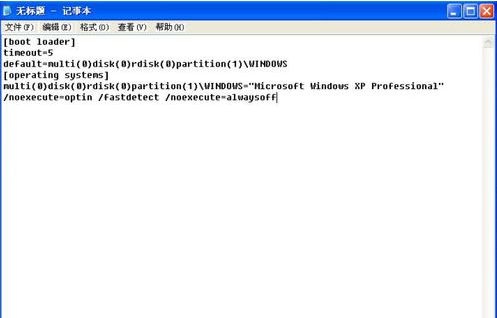
8、点击另存为,保存到C盘下,将文件保存为“boot.ini”,文件类型为“所有文件”,点击保存即可。
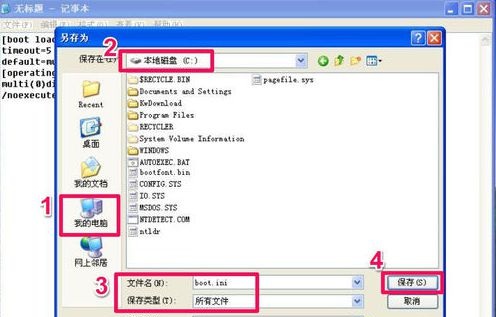
推荐资讯 总人气榜
最新教程 本月人气
- 1腾讯视频vip会员账号共享2017.6.14腾讯vip免费共享最新免费领取
- 2百度云vip会员账号共享2017.6.14最新百度云账号密码分享
- 3搜狐vip账号与密码2017.6.14搜狐vip账号共享最新 搜狐视频黄金会员账号
- 4迅雷会员账号分享pf11最新2017.6.14迅雷会员最新可用共享账号
- 5PPTV聚力会员账号共享PPTV会员账号共享2017.6.12最新可用
- 6迅雷会员vip账号分享2017.06.12最新可用共享账号
- 7qq旋风会员账号分享2017.06.12 免费vip账号分享
- 82017年06月09日第5批迅雷会员账号分享
- 9百度云链接2017你懂的 百度云资源你懂的2017账号密码每日分享6.8
- 10百度云vip会员账号共享2017.6.8最新百度云账号密码分享
- 112017.6.8腾讯vip免费共享最新免费领取
- 122017.6.8优酷会员账号共享_土豆vip账号共享
- 1vivo x5pro与魅族mx4哪一个好 魅族mx4与vivo x5pro比较
- 2vivo x5pro与魅族mx4pro哪一个好 魅族mx4pro与vivo x5pro比较
- 3vivo x5pro与魅蓝metal哪一个好 魅蓝metal与vivo x5pro比较
- 4红米note3什么时候公布 红米note3公布时间
- 53星galaxy s7edge设置怎么 3星s7edge设置参数
- 6红米3什么时候上市 红米3上市时间
- 7红米3价格多少钱 红米3手机报价
- 8红米3设置怎么 红米3设置参数
- 93星galaxy s7edge价格多少钱 3星galaxy s7edge报价
- 10话题:法国巴黎恐怖袭击事件最新数据 法国巴黎枪击爆炸事件原委_绿茶安卓网
- 113星galaxy s7edge什么时候上市 3星s7edge上市时间
- 12vivo x6plus什么时候公布 vivo x6plus公布时间

